Co się stanie, jeśli zmienisz karty SIM w swoim iPhonie
Przełączanie kart SIM(Switching SIM cards) na iPhonie lub iPadzie jest łatwe. Wszystko, co musisz zrobić, to wyciągnąć stary i włożyć nowy. Karty SIM(SIM cards) sprawiają, że Twój smartfon staje się telefonem. Umożliwia urządzeniu odbieranie i wykonywanie połączeń, SMS-ów(SMS) i MMS-ów(MMS) . Wiele osób regularnie zmienia karty SIM , szczególnie jeśli często podróżują. Znacznie taniej jest współpracować z lokalnymi usługodawcami i uzyskać lokalną kartę SIM . Niektórzy dostawcy dają karty SIM bezpłatnie przy zakupie nowego urządzenia. Ale co się stanie, jeśli zamienisz karty SIM na iPhone'ach?

Jeśli uznasz, że musisz zmienić kartę SIM , możesz zastanawiać się, co stanie się z Twoim iPhonem, jeśli to zrobisz. W tym artykule dowiesz się, co się stanie, gdy zmienisz kartę SIM w telefonie iPhone, ale dowiesz się także, co zrobić, jeśli telefon jest zablokowany przez operatora lub nowa karta SIM nie mieści się w gnieździe.
Co się stanie, gdy zmienisz karty SIM(SIM Cards) w swoim(Your) iPhonie
Po zmianie karty SIM w telefonie iPhone lub iPadzie możesz się spodziewać, że Twój poprzedni numer telefonu nie będzie już dostępny. Ale nie musisz się martwić utratą jakichkolwiek danych. Wszystko pozostanie w Twoim telefonie. Nadal będziesz mieć dostęp do wszystkich aplikacji, zdjęć, filmów, muzyki, kontaktów i innych plików zapisanych w telefonie. Zmiana karty SIM powoduje jedynie zmianę numeru telefonu, który umożliwia wykonywanie i odbieranie połączeń oraz wiadomości tekstowych.
Ale teraz osoby, które nie wiedzą, że zmieniłeś kartę SIM , nie będą wiedziały o Twoim nowym numerze telefonu. Możesz powiadomić o zmianie wszystkie osoby ze swojej listy kontaktów. Możesz się spodziewać, że niektóre aplikacje, takie jak WhatsApp , będą nadal działać na Twoim starym numerze. Nadal będziesz mógł z niego korzystać, ale zamiast nowego wyświetli się Twój stary numer. To znaczy, dopóki nie zainstalujesz ponownie aplikacji.

Ponieważ masz nowy numer telefonu, będziesz musiał ponownie aktywować iMessage i Facetime . Jeśli masz problemy z ich ponowną aktywacją, wykonaj następujące czynności:
- Przejdź do aplikacji Ustawienia(Settings) , a następnie wybierz Wiadomości(Messages) .

- Wyłącz iMessage.
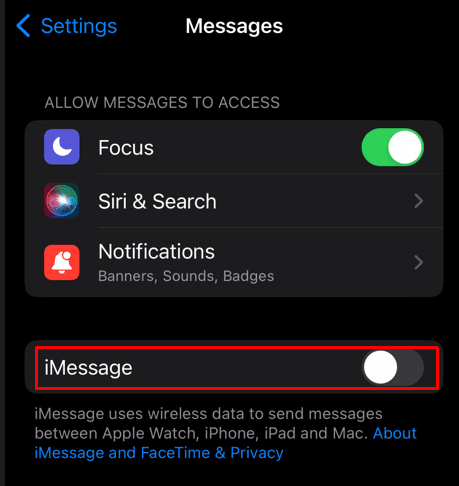
- Wróć do Ustawień(Settings) i wybierz FaceTime .

- Wyłącz FaceTime.

- Uruchom ponownie urządzenie.
- Po uruchomieniu systemu przejdź ponownie do Ustawień(Settings) i włącz iMessage i FaceTime .
Zmiana karty SIM(SIM) nie ma wpływu na ustawienia iPhone'a . Karty SIM(SIM) iPhone'a nie mają nic wspólnego z danymi zapisanymi w pamięci wewnętrznej. Apple ID będzie taki sam jak dotychczas, a przy wymianie kart SIM nie nastąpi wylogowanie z konta.
Czy Twój iPhone lub iPad jest zablokowany?
Jeśli po zmianie karty SIM masz problemy z dostępem do urządzenia Apple , być może masz iPhone'a zablokowanego przez operatora( have a carrier-locked iPhone) . Oznacza to, że jest on powiązany z konkretną siecią komórkową i jeśli będziesz chciał zmienić numer, będziesz mógł to zrobić tylko za pomocą nowej karty SIM iPhone'a od tego samego operatora. Jeśli chcesz zainstalować kartę od nowego operatora, musisz najpierw odblokować iPhone'a.

Jeśli kupisz iPhone'a bezpośrednio w sklepie Apple Store(Apple Store) , zazwyczaj otrzymasz odblokowany telefon i będziesz mógł korzystać z dowolnej karty SIM różnych operatorów. Jeśli kupiłeś iPhone'a z dwiema kartami SIM(dual SIM) , możesz jednocześnie używać dwóch kart SIM od tego samego lub różnych operatorów. Ale zanim zamienisz karty SIM , musisz sprawdzić, czy masz odblokowanego iPhone'a. Aby to zrobić, wykonaj następujące kroki:
- Przejdź do aplikacji Ustawienia(Settings) i dotknij Ogólne(General) .

- Kliknij Informacje.

- Przewiń(Scroll) w dół, aż znajdziesz numer EID . Pod nim powinieneś zobaczyć dwa możliwe komunikaty. Albo „Operator zablokowany”, co oznacza, że masz zablokowany telefon, albo „Brak ograniczeń SIM ”, co oznacza, że Twój iPhone jest odblokowany. Zamiast tych dwóch wiadomości może zostać wyświetlona nazwa sieci operatora komórkowego, np. Verizon lub AT&T. (Verizon)Oznacza to, że Twój telefon jest zablokowany dla tego konkretnego operatora.

Możesz także włożyć do swojego iPhone'a kartę SIM innego operatora i sprawdzić, czy działa. Następnie spróbuj zadzwonić. Jeśli ci się to uda, Twój iPhone zostanie odblokowany.
Jak usunąć blokadę(Lock) z iPhone'a
Jest tylko jeden sposób na odblokowanie iPhone'a. Jeśli chcesz używać karty SIM innego operatora niż Twój obecny, musisz zadzwonić do swojego operatora i poprosić go o odblokowanie urządzenia. Powinni go usunąć bez zadawania pytań, czy Twój iPhone został spłacony, a Twoja umowa z nimi wygasła.
Jeśli jednak nadal masz zaległe należności, będziesz musiał je uregulować, zanim operator będzie mógł zdjąć blokadę z Twojego telefonu. Niektórzy operatorzy mogą pobierać opłatę za odblokowanie iPhone'a. W każdym razie będziesz musiał się z nimi skontaktować i sprawdzić, jakie opcje są dla Ciebie dostępne.
Jak zmienić kartę SIM(SIM Card) w telefonie(Your) iPhone
Możesz samodzielnie wymieniać karty SIM w swoim iPhonie w domu. (SIM)Nie ma potrzeby oddawania telefonu komórkowego profesjonalistom, aby zrobił to za Ciebie. Będziesz jednak potrzebować kilku narzędzi, głównie narzędzia do wysuwania karty SIM, zwanego kołkiem wyrzucającym. Jeśli jednak go nie masz, możesz użyć spinacza do papieru, ponieważ jest on wystarczająco cienki, aby wykonać to zadanie.

Przed włożeniem nowej karty SIM musisz wyjąć starą z iPhone'a. Wykonaj poniższe kroki, aby bezpiecznie zmienić kartę SIM :
- Wyłącz iPhone'a.
- Znajdź tackę na kartę SIM w urządzeniu i małą dziurkę obok niej. Większość iPhone'ów ma tackę SIM po prawej stronie, ale jej położenie może się różnić w zależności od modelu.
- Włóż szpilkę lub spinacz do otworu, a tacka SIM wysunie się.
- Wyjmij starą kartę SIM z kieszeni i włóż nową.
- Wsuń tackę z powrotem do iPhone'a z nową kartą SIM .
- Włącz urządzenie.
Twój iPhone automatycznie rozpozna nową kartę SIM i będzie działać natychmiast.
Co się stanie, jeśli nowa karta SIM nie będzie pasować do (Fit)gniazda karty(Card Slot) ?
Większość nowszych modeli iPhone'a korzysta z kart nano SIM . Najnowsze implementują także funkcję e SIM . Ale stare modele nadal korzystają z kart micro SIM , a nawet makro. Jeśli Twoja karta to mikro lub makro, a nie nano, łatwo ją przyciąć za pomocą obcinacza do kart SIM , który możesz kupić w sklepie Amazon(Amazon) .

Niektórych kart SIM nie można przyciąć do odpowiedniego rozmiaru. W takim przypadku będziesz musiał użyć adaptera karty SIM . Są one również łatwo dostępne na Amazon .

Inną opcją jest skontaktowanie się z operatorem sieci i poproszenie go o dostarczenie karty SIM(SIM) o odpowiednim rozmiarze i bieżącym numerze. Będziesz musiał wymienić kartę na wypadek, gdyby Twoja stara była zbyt uszkodzona i Twój iPhone nie będzie już jej rozpoznawał.
Chociaż wymiana karty SIM po raz pierwszy może być onieśmielająca, wynik często może mieć ogromne znaczenie. Twoje urządzenie nie tylko będzie gotowe do korzystania z różnych funkcji w zależności od wybranego planu, ale możesz także uzyskać lepsze połączenia w zależności od operatora. Cały proces jest stosunkowo płynny i zajmuje tylko kilka minut.
Related posts
REFRENCE BY POINTER BSOD z błędem 0x00000018 w systemie Windows
Napraw błąd Ntfs.sys Failed BSOD w systemie Windows 10
INVALID_KERNEL_HANDLE BSOD Błąd 0x00000093
NIE OBSŁUGIWANY WYJĄTEK WĄTKU SYSTEMOWEGO (ldiagio.sys) BSOD
Błąd BSOD SYSTEM_SERVICE_EXCEPTION (ks.sys) w systemie Windows 11/10
Napraw niebieski ekran WYJĄTEK USŁUGI SYSTEMU w systemie Windows 11/10
Napraw błąd niebieskiego ekranu śmierci igdkmd64.sys
SYSTEM PLIKÓW NTFS Błąd niebieskiego ekranu w systemie Windows 11/10
Niebieski ekran śmierci BSOD uruchamia się zbyt szybko w systemie Windows?
Darmowe aplikacje do generowania fałszywego niebieskiego ekranu śmierci dla systemu Windows 10
Jak naprawić pomarańczowy ekran śmierci w systemie Windows 11/10?
Napraw błąd niebieskiego ekranu 0xc0000135 w systemie Windows 11/10
DRIVER_IRQL_NOT_LESS_OR_EQUAL (ndistpr64.sys) BSOD
Błąd DRIVER_VERIFIER_IOMANAGER_VIOLATION w systemie Windows 11/10
Napraw błędy BSOD Storport.sys w systemie Windows 10
ERROR_DISK_TOO_FRAGMENTED, kod błędu 0x0000012E
Napraw błąd BSOD Ndu.sys w systemie Windows 11/10
Napraw błąd PFN_LIST_CORRUPT w systemie Windows 11/10
Napraw KERNEL DATA INPAGE ERROR (Msis.SYS) w Windows 11/10
Napraw błąd niebieskiego ekranu EFS FATAL ERROR w systemie Windows 10
